画像破損の警告が出た際の対応について
画像を取り込んだ際に、「ファイルが破損しています」の警告が表示された場合、
JPEG画像に付随している情報に問題がある可能性が想定されます
まずは、Photoshopで画像を開けるか確認をお願いします
■画像が開ける場合
画像の保存形式がベースライン(標準)以外になっている可能性があります
下記手順に従いベースライン(標準)で保存をお願いします
■画像が開けない場合
元データから画像の再作成をお願いします
その上で、ベースライン(標準)で保存を行ってください
※併せてカラープロファイルが「sRGB」になっているか確認もお願いします
- カラープロファイル:sRGB
- 保存形式:ベースライン(標準)
1.Photoshopでプロファイル変換をクリック
2.sRGBに設定する
【補足】
設定完了後、念のため再度「プロファイル変換」の画面を出して、
「ソースカラースペース」と「変換後のカラースペース」が「sRGB IEC・・・」になっているか確認をお願いします
ともに「sRGB IEC・・・」になっていれば問題ございません。この状態で画像の保存をお願いします
3.ファイルの種類は「JPEG」を選択
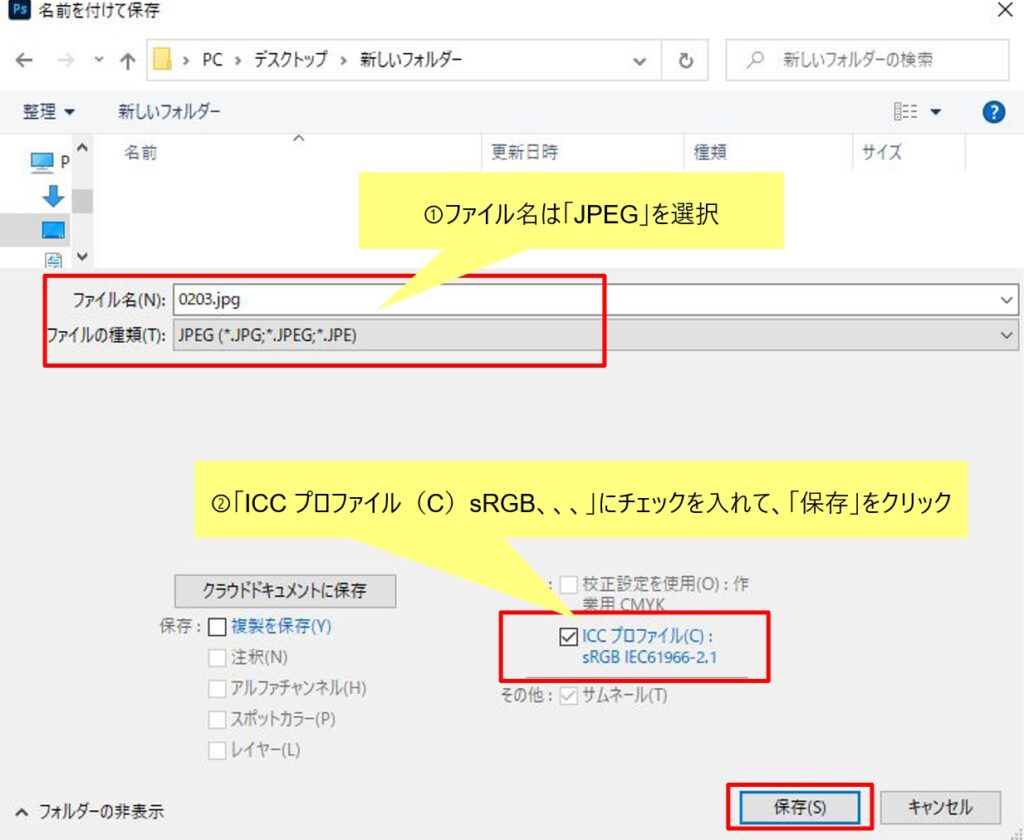
4.保存形式は「ベースライン(標準)」で保存する
【補足】JPEGに保存する際に、最高(低圧縮)を選択して下さい
高圧縮の場合、画像が劣化してしまう場合があります
■上記でも解消しない場合
ビットマップ (BMP)で保存をお願いします
JPEGに付随している情報が画像破損と判断されて画像が取り込めない場合があります
一旦ビットマップ (BMP)で保存する事で、EXIF情報やカラープロファイルなどの余分な情報が取れます
1.BMPで保存
2.BMPで保存した画像をJPEGで再保存する
【補足】BMPで保存した画像を再度開いて、JPEGで保存してください